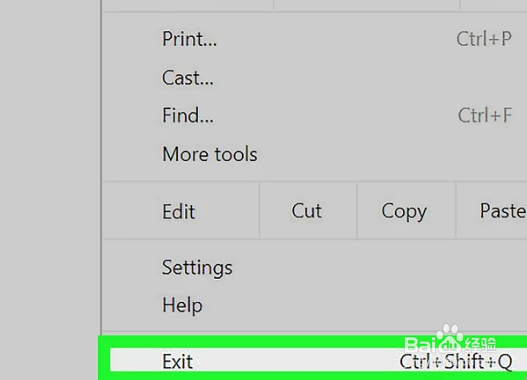如何在Google Chrome中清除“最近关闭的标签页
1、打开Google Chrome。
2、退出Google Chrome。如果是Windows,单击右上角的⋮,然后单击退出。如果是Mac,单击菜单栏左上角的C茑霁酌绡hrome,然后单击退出Google Chrome。还可以用以下快捷键:Windows:Ctrl+⇧Shift+QMac:⌘Command+Q
3、重复上述步骤。重新打开Google Chrome,然后再次退出。
4、打开Google Chrome。
5、单击⋮。它位于Chrome窗口的右上角。
6、单击历史记录。“最近关闭的标签页”现在已经被清空了。这种方法只能在当前电脑上清除“最近关闭的标签页”。如果已登录Google Chrome,可能会看到其他关联设备上的“最近关闭的标签页”。
声明:本网站引用、摘录或转载内容仅供网站访问者交流或参考,不代表本站立场,如存在版权或非法内容,请联系站长删除,联系邮箱:site.kefu@qq.com。